Présentation
Le déploiement d'applications sur Kubernetes est un processus compliqué. De nombreux outils simplifient ce processus, et l'un d'eux est Helm.
Helm est un gestionnaire de packages pour Kubernetes qui configure et déploie des applications et des services sur un cluster Kubernetes. Il utilise des chartes Helm pour simplifier le processus de développement et de déploiement.
Dans ce didacticiel pas à pas, vous apprendrez à installer Helm sur Ubuntu, Mac ou Windows.
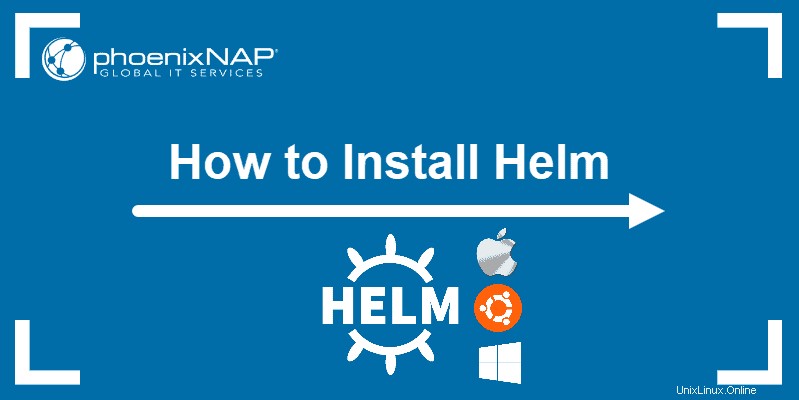
Prérequis
- Un système exécutant Ubuntu, Windows ou Mac
- Accès à une ligne de commande/terminal
- Un cluster Kubernetes installé et configuré
Comment installer Helm
Helm prend en charge les installations sur Ubuntu, Mac et Windows. Avant d'installer Helm sur n'importe quel système d'exploitation, il est nécessaire de configurer un cluster Kubernetes.
Installer Helm sur Ubuntu
Pour installer Helm sur Ubuntu :
1. Téléchargez la dernière version de Helm à l'aide de la commande suivante :
wget https://get.helm.sh/helm-v3.4.1-linux-amd64.tar.gzLe terminal imprime un message de confirmation lorsque le téléchargement est terminé.
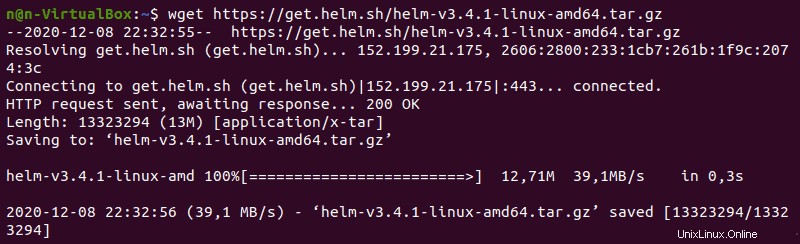
2. Ensuite, décompressez le fichier Helm à l'aide de la commande Linux tar :
tar xvf helm-v3.4.1-linux-amd64.tar.gzLa sortie affiche quatre fichiers décompressés.
3. Déplacez le linux-amd64/helm fichier dans /usr/local/bin répertoire :
sudo mv linux-amd64/helm /usr/local/binIl n'y aura pas de sortie si la commande a été exécutée correctement.

4. Supprimez le fichier téléchargé à l'aide de la commande :
rm helm-v3.4.1-linux-amd64.tar.gz
5. Supprimez le linux-amd64 répertoire pour nettoyer l'espace en exécutant :
rm -rf linux-amd64Il n'y a pas de sortie si le processus se termine avec succès.

6. Enfin, vérifiez que vous avez correctement installé Helm en vérifiant la version du logiciel :
helm versionLe terminal imprime le numéro de version du logiciel, ainsi que les numéros de version de GitCommit, GitTreeState et GoVersion.

Installer Helm sur Mac
Pour installer Helm sur Mac :
1. Ouvrez l'application Terminal et installez Homebrew (gestionnaire de packages pour Mac) en saisissant la commande suivante :
ruby -e "$(curl -fsSL
https://raw.githubusercontent.com/Homebrew/install/master/install)"
2. Suivez les instructions du terminal pour terminer l'installation.
3. Ensuite, vérifiez la fin du processus d'installation en vérifiant la version Homebrew :
brew –version4. Installez Helm à l'aide de la commande suivante :
brew install kubernetes-helm5. Installez le serveur Helm sur le cluster Kubernetes en exécutant :
helm initLe terminal imprime le message « Happy Helming ! » message de confirmation lorsque le processus d'installation est terminé.
Installation de Helm sous Windows
Pour télécharger Helm sous Windows :
1. Suivez le lien ci-dessous pour télécharger la dernière version de Helm.
https://github.com/helm/helm/releases
2. Localisez le Windows amd64 lien de téléchargement dans la liste des plates-formes d'installation et cliquez dessus pour le télécharger.
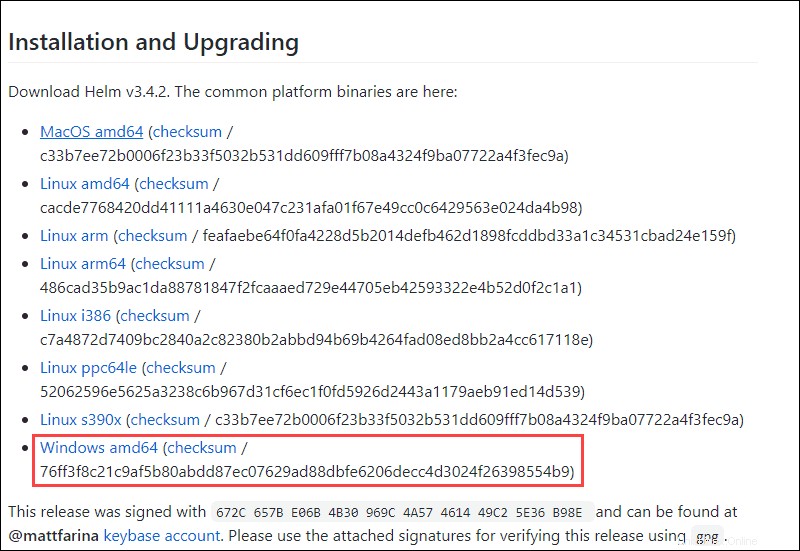
3. Ensuite, extrayez le fichier windows-amd64 zip à l'emplacement préféré.
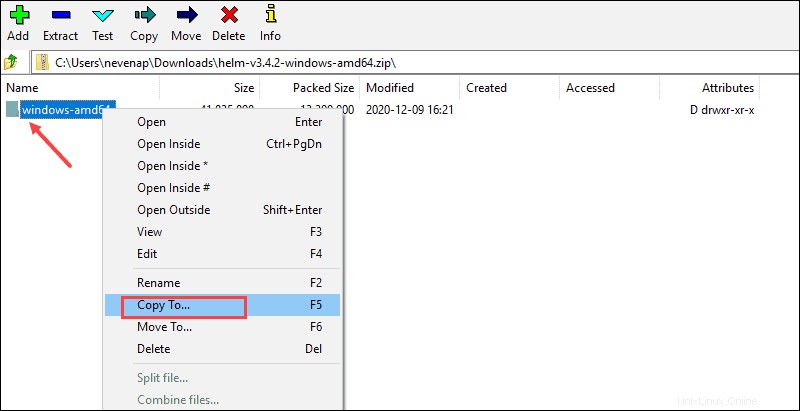
4. Ouvrez la fenêtre de ligne de commande et entrez le helm pour vérifier que vous avez accès à Helm.
5. Ensuite, initialisez Helm en saisissant la commande suivante :
helm initLa sortie affiche le message "Happy Helming !" message de confirmation lorsque le processus d'initialisation est terminé.